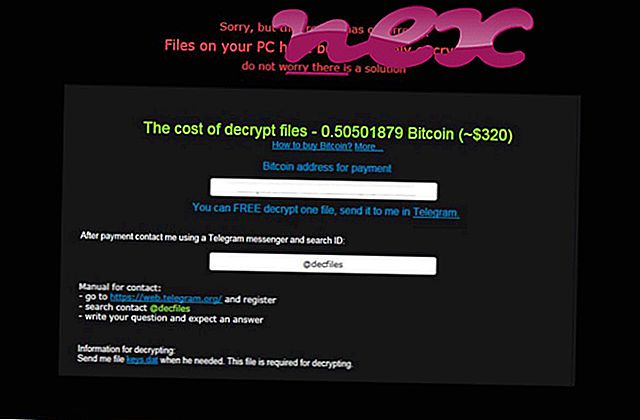El archivo genuino InsOnWMI.exe es un componente del software de ASUS InstantOn propiedad de ASUS .
ASUS InstantOn es una aplicación diseñada para permitir que las computadoras ASUS hibernen en un modo de bajo consumo. InsOnWMI.exe inicia procesos asociados que son necesarios para que ASUS InstantOn se ejecute. Este no es un proceso esencial para Windows y puede deshabilitarse si se sabe que crea problemas. InstantOn es una aplicación diseñada para la plataforma Windows que permite a los usuarios de ASUS mantener sus computadoras en modo de espera de baja potencia que dura hasta dos semanas. Los programas ofrecen dos modos: 'Rendimiento' y 'Batería' que ahorran energía según las preferencias del usuario.ASUS es un proveedor chino de computadoras personales que fabrica desde computadoras de escritorio y portátiles hasta teléfonos móviles, monitores, dispositivos de almacenamiento óptico y tarjetas gráficas. En 2013, fue el quinto mayor vendedor de computadoras del mundo, en términos de ventas. La compañía comenzó a lanzar tarjetas gráficas en 2005 con su tarjeta aceleradora PhysX inicial. ASUS fue fundada en Taipei en 1989 por TH Tung, Ted Hsu, Wayne Hsieh y MT Liao, todos anteriormente empleados por Acer. Actualmente, la empresa tiene su sede en Taipei, Taiwán.
InsOnWMI significa ASUS Ins tant On W indows M edia I nstance
La extensión .exe en un nombre de archivo indica un archivo ejecutable exe. Los archivos ejecutables pueden, en algunos casos, dañar su computadora. Por lo tanto, lea a continuación para decidir por sí mismo si InsOnWMI.exe en su computadora es un troyano que debe eliminar, o si es un archivo que pertenece al sistema operativo Windows o a una aplicación confiable.

El proceso conocido como Programa ASUS InstantOn pertenece al software ASUS InstantOn o InstantOn para NB o ASUS Power4Gear Hybrid de ASUS (www.asus.com).
Descripción: InsOnWMI.exe no es esencial para el sistema operativo Windows y causa relativamente pocos problemas. InsOnWMI.exe se encuentra en una subcarpeta de "C: \ Archivos de programa (x86)" - común es C: \ Archivos de programa (x86) \ ASUS \ ASUS InstantOn \ o C: \ Archivos de programa (x86) \ ASUS \ InstantOn para NB \ . Los tamaños de archivo conocidos en Windows 10/8/7 / XP son 590, 208 bytes (56% de todas las ocurrencias), 309, 888 bytes y 5 variantes más.
El programa no es visible. InsOnWMI.exe es un archivo firmado de Verisign. Está certificado por una empresa confiable. No es un archivo de sistema de Windows. El software se puede desinstalar en el Panel de control. InsOnWMI.exe es capaz de registrar entradas de teclado y mouse. Entonces la evaluación técnica de seguridad es 10% peligrosa .
Desinstalar esta variante: si tiene algún problema con InsOnWMI.exe, también puede hacer lo siguiente:1) eliminar completamente ASUS InstantOn o InstantOn para NB (Panel de control ⇒ Desinstalar un programa)
2) visite la página de soporte de www.asus.com.
Si InsOnWMI.exe esta localizado en una subcarpeta de "C: \ Archivos de programa \ Archivos comunes" entonces la evaluación de seguridad es 16% peligrosa . El tamaño del archivo es 88, 704 bytes (50% de todas las ocurrencias) o 100, 992 bytes. El programa no es visible. El archivo InsOnWMI.exe está firmado digitalmente. El archivo InsOnWMI.exe no es un archivo principal de Windows. Puede desinstalar este programa en el Panel de control. El archivo InsOnWMI.exe es un archivo firmado de Verisign.
Importante: Algunos malware se camuflan como InsOnWMI.exe, particularmente cuando se encuentran en la carpeta C: \ Windows o C: \ Windows \ System32. Por lo tanto, debe verificar el proceso InsOnWMI.exe en su PC para ver si es una amenaza. Recomendamos Security Task Manager para verificar la seguridad de su computadora. Este fue uno de los mejores descargas de The Washington Post y PC World .
Una computadora limpia y ordenada es el requisito clave para evitar problemas con InsOnWMI. Esto significa ejecutar un escaneo en busca de malware, limpiar su disco duro usando 1 cleanmgr y 2 sfc / scannow, 3 desinstalar programas que ya no necesita, buscar programas de inicio automático (usando 4 msconfig) y habilitar la actualización automática de Windows 5. Recuerde siempre realizar copias de seguridad periódicas, o al menos establecer puntos de restauración.
Si experimenta un problema real, intente recordar lo último que hizo o lo último que instaló antes de que el problema apareciera por primera vez. Use el comando 6 resmon para identificar los procesos que están causando su problema. Incluso para problemas graves, en lugar de reinstalar Windows, es mejor que repare su instalación o, para Windows 8 y versiones posteriores, ejecute el comando 7 DISM.exe / Online / Cleanup-image / Restorehealth. Esto le permite reparar el sistema operativo sin perder datos.
Para ayudarlo a analizar el proceso InsOnWMI.exe en su computadora, los siguientes programas han demostrado ser útiles: Un Administrador de tareas de seguridad muestra todas las tareas de Windows en ejecución, incluidos los procesos ocultos incrustados, como la supervisión del teclado y del navegador o las entradas de inicio automático. Una calificación de riesgo de seguridad única indica la probabilidad de que el proceso sea un posible spyware, malware o un troyano. B Malwarebytes Anti-Malware detecta y elimina de su disco duro el spyware, el adware, los troyanos, los registradores de teclas, el malware y los rastreadores dormidos.
Archivo relacionado:
fsgk32.exe devrtl.dll webcakeieclient.dll InsOnWMI.exe rxinput.dll netsession_win_d768ebc.dll hcdll2_43_win32.dll pccleaners.exe kbhook.dll pbrowserupd.exe gmx_mailcheck.dll